IT odborníci často používají slangové výrazy, když odkazují na běžné problémy nebo problémy. Jedním z takových výrazů je 'Omlouváme se, máme potíže s otevřením této položky v aplikaci Outlook.' Tento termín se používá k popisu problému, který nastane, když se uživatel pokusí otevřít položku v aplikaci Outlook, ale položka se nezobrazí. Existuje několik možných příčin tohoto problému a několik způsobů, jak jej opravit. Jednou z možných příčin tohoto problému je, že se položka nachází ve složce, která je nastavena na 'Nerozbalovat automaticky'. Chcete-li tento problém vyřešit, může uživatel přejít do nastavení složky a změnit nastavení na „Automaticky rozbalit“. Další možnou příčinou je, že se položka nachází ve složce, která je nastavena na „Neotvírat automaticky položky“. Chcete-li tento problém vyřešit, může uživatel přejít do nastavení složky a změnit nastavení na „Automaticky otevírat položky“. Pokud ani jedno z těchto řešení nefunguje, může uživatel zkusit otevřít položku v jiném prohlížeči nebo otevřít položku v novém okně.
Trochu Microsoft Outlook uživatelé narazí na problém, když se snaží číst nebo přistupovat k e-mailu v desktopovém klientovi Outlook na svém Windows 11/10 počítač, nejsou toho schopni. Po výběru písmene z Seznam položek , namísto zobrazování obsahu e-mailu na Oblast čtení . Toto zobrazíte dvojitým kliknutím na e-mail Omlouváme se, máme potíže s otevřením této položky. chybové hlášení. Celá zpráva vypadá takto:
Omlouváme se, máme potíže s otevřením této položky. Může to být dočasné, ale pokud se to znovu zobrazí, možná budete chtít restartovat aplikaci Outlook.

Pokud máte také tento problém, může být tento příspěvek užitečný. Museli jste již několikrát restartovat Microsoft Outlook a počítač, ale problém stále přetrvával. Řešení v tomto příspěvku se tedy mohou hodit k vyřešení vašeho problému. Než vyzkoušíte tato řešení, měli byste také aktualizovat aplikaci Microsoft Outlook a zjistit, zda je váš problém vyřešen. Pokud ne, podívejte se na opravy níže.
Omlouváme se, máme potíže s otevřením této položky v aplikaci Outlook
Opravit to Omlouváme se, máme potíže s otevřením této položky. Může to být dočasné, ale pokud se to znovu zobrazí, možná budete chtít restartovat aplikaci Outlook. problém na vašem počítači se systémem Windows 11/10, vyzkoušejte níže uvedená řešení:
- Obnovit výchozí nastavení zobrazení aplikace Outlook
- Vymažte složku RoamCache
- Obnovte datové soubory aplikace Outlook
- Obnovte svůj účet Outlook.
1] Obnovte výchozí nastavení zobrazení aplikace Outlook
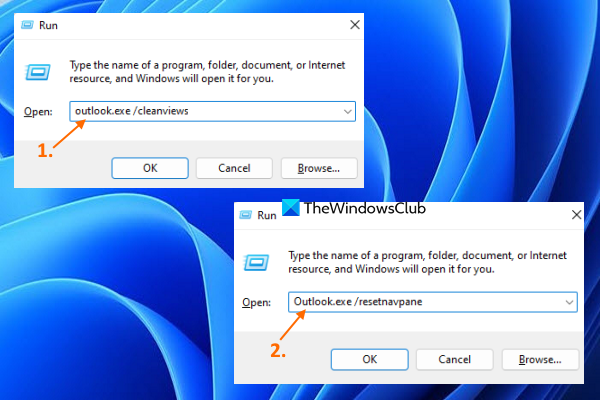
Pokud k tomuto problému dojde po provedení změn v předvolbách zobrazení, měli byste obnovit výchozí nastavení zobrazení pro desktopového klienta Outlook. Tato možnost fungovala pro mnoho uživatelů a mohla by fungovat i pro vás. Zde jsou kroky:
- Pokud máte otevřený Microsoft Outlook, zavřete jej
- OTEVŘENO Příkaz Spustit pomocí krabice Win+R horké klávesy
- Zadejte |_+_| v textovém poli Spustit.
- klikněte POKUTA knoflík
- Po provedení příkazu se začne načítat váš profil aplikace Outlook a otevře se rozhraní aplikace Outlook.
- Znovu otevřete okno příkazu Spustit.
- Zadejte |_+_| do textového pole.
- klikněte POKUTA knoflík.
Nyní zkontrolujte, zda máte přístup k e-mailu.
software pro připomenutí přerušení
2] Vymažte složku RoamCache
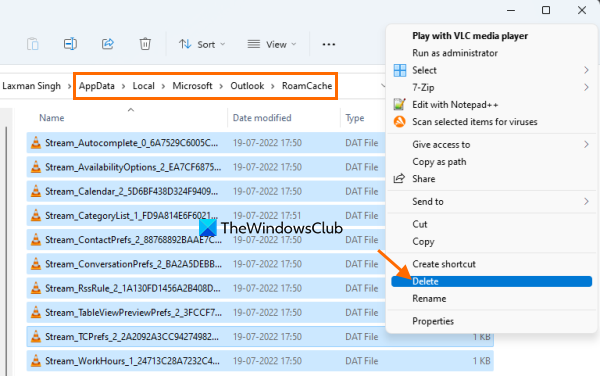
Pokud jsou data aplikace Microsoft Outlook uložená v mezipaměti uložena v RoamCache složka je poškozená, může to také způsobit různé problémy, včetně tohoto problém s otevřením této položky v aplikaci Outlook chyba. V tomto případě tedy musíte vymazat mezipaměť dat aplikace Microsoft Outlook. Nesmaže vaše e-maily, kontakty a další data aplikace Outlook. Budou vymazána pouze data mezipaměti, která se automaticky znovu vytvoří. Následuj tyto kroky:
- Otevřete Průzkumník souborů
- Vložte následující cestu do adresního řádku Průzkumníka souborů:
- klikněte Vejít do klíč
- Vyberte všechna data ve složce RoamCache.
- Smažte je.
Připojeno: Outlook neposílá e-maily v systému Windows s přílohami nebo bez nich.
3] Obnovte datové soubory aplikace Outlook
Datový soubor aplikace Outlook ( .ost a .PST ) obsahuje vaše zprávy nebo e-maily aplikace Outlook a další položky. Pokud je váš datový soubor aplikace Outlook poškozen, může to vést k různým problémům. A to může být důvod, proč nemáte přístup k e-mailu v desktopovém klientovi Outlook. Proto byste měli opravit poškozený datový soubor aplikace Outlook. K tomu můžete použít vestavěný Oprava doručené pošty aplikace Microsoft Outlook nástroj, který pomáhá opravit poškozené soubory osobních dat Outlook PST a OST.
Než to uděláte, měli byste také nejprve zálohovat datové soubory, aby je bylo možné v případě potřeby obnovit. Chcete-li to provést, otevřete Průzkumník souborů a zadejte Perspektivní složku. Zde je cesta:
|_+_|Zkopírujte do této složky .ost a .PST datové soubory dostupné pro váš účet Microsoft Outlook a vložte je do jiné složky v počítači se systémem Windows 11/10.
4] Obnovení účtu Outlook
Pokud výše uvedené možnosti nepomohou, měli byste obnovit svůj účet nebo profil Outlook. Toto nastavení funguje, když Outlook nesynchronizuje e-maily, nemůžete přijímat a odesílat e-maily atd. Může také fungovat, když nemáte přístup k e-mailům a dochází k tomuto problému. Zde jsou kroky:
- Otevřete klienta Microsoft Outlook
- Klikněte na Soubor Jídelní lístek
- OTEVŘENO Nastavení účtu rozbalovací nabídka
- Klikněte na Nastavení účtu volba. Otevře se samostatná schránka
- Přístup k Emailová adresa kartu v tomto poli
- Vyberte účet nebo profil
- klikněte Opravit knoflík.
Nyní postupujte podle pokynů průvodce obnovením a poté restartujte Microsoft Outlook. Váš problém by teď měl být pryč.
Snad to pomůže.
otevřený zdroj camstudio
Jak opravit, že se e-mail Outlook neotevírá?
Pokud nemůžete otevřít e-maily přijaté v desktopovém klientovi Outlook, můžete vyzkoušet následující řešení:
- Vymažte mezipaměť aplikace Outlook
- Obnovte nastavení zobrazení aplikace Outlook
- Obnovení datových souborů aplikace Outlook atd.
Pokyny krok za krokem pro každé z těchto řešení můžete zkontrolovat v tomto příspěvku výše.
Nemůžete otevřít tuto položku, kterou Outlook již začal přenášet?
Uživatelé se mohou k takové chybě dostat, když se pokusí odeslat velký e-mail, který uvízne ve složce Pošta k odeslání aplikace Microsoft Outlook. Tento problém však můžete vyřešit buď odesláním e-mailů, které uvízly ve složce Pošta k odeslání v aplikaci Microsoft Outlook, nebo odstraněním e-mailové adresy viníka. Chcete-li to provést, můžete vyzkoušet následující řešení:
- Přetáhněte písmeno na pracovní verze a odstraňte ji
- Zapnout Pracujte offline režimu v aplikaci Outlook a poté e-mail odstraňte.
Přečtěte si více: Co je šifrování e-mailů a jak šifrujete e-mailové zprávy.








![Valorant VAN Error Code 0 [Opraveno]](https://prankmike.com/img/valorant/16/van-0-error-code-on-valorant-fixed-1.png)





